Atualizado em July 2025: Pare de receber mensagens de erro que tornam seu sistema mais lento, utilizando nossa ferramenta de otimização. Faça o download agora neste link aqui.
- Faça o download e instale a ferramenta de reparo aqui..
- Deixe o software escanear seu computador.
- A ferramenta irá então reparar seu computador.
Este é um tutorial básico para iniciantes no Windows 10, que querem saber como instalar ou desinstalar aplicativos do Windows Store. O processo é bastante simples, então vamos dar uma olhada nele.
Tabela de Conteúdos
Instalar aplicativos Windows 10
Atualizado: julho 2025.
Recomendamos que você tente usar esta nova ferramenta. Ele corrige uma ampla gama de erros do computador, bem como proteger contra coisas como perda de arquivos, malware, falhas de hardware e otimiza o seu PC para o máximo desempenho. Ele corrigiu o nosso PC mais rápido do que fazer isso manualmente:
- Etapa 1: download da ferramenta do reparo & do optimizer do PC (Windows 10, 8, 7, XP, Vista - certificado ouro de Microsoft).
- Etapa 2: Clique em Iniciar Scan para encontrar problemas no registro do Windows que possam estar causando problemas no PC.
- Clique em Reparar tudo para corrigir todos os problemas
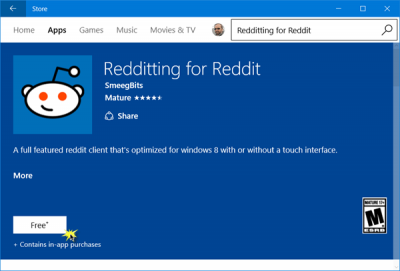
Se você deseja instalar o Windows Store Apps no seu PC Windows 10, você terá que visitar a Windows Store oficial, procurar o aplicativo e, em seguida, baixá-lo e instalá-lo.
Tipo “
loja
na barra de tarefas procure na barra de tarefas e clique em abrir o
Store app
. Usando a barra de pesquisa, pesquise o aplicativo. Quando o aplicativo Store for encontrado, clique no botão
Instalar
botão. Se o aplicativo for gratuito, você verá
Grátis
escrito no botão. O processo é bastante simples e a instalação é rápida e direta também
Desinstalar aplicações Windows 10
Para remover ou desinstalar um Windows 10 Apps que você instalou da Windows Store, clique com o botão direito em seu ícone e selecione
Desinstalar
. Você também pode usar alguns freeware para desinstalá-los, que nós listamos no final deste post.
A maneira mais fácil de desinstalar aplicativos do Windows 10 é
digite o nome do aplicativo na barra de tarefas search(Alaska)
. Uma vez que seu ícone é exibido no resultado da busca, clique com o botão direito do mouse sobre ele e selecione
Uninstall
…Arkansas.

Isso é tudo! O aplicativo será desinstalado em alguns momentos.
Você também pode remover os aplicativos da Loja através do
Settings app
como se segue:
- Clique no Menu Iniciar para abri-lo
- Clique em Configurações para abrir a janela Configurações
- Na janela Settings Window, clique em System
- Clique em Aplicativos e recursos. O painel direito será preenchido com a lista de aplicativos Windows 10 pré-instalados que você pode remover
-
Clique em um aplicativo para ver as opções Mover e Desinstalar. Clique em
Uninstall
para remover a aplicação.
A funcionalidade Desinstalar não está disponível para todas as aplicações do Windows 10. Alguns deles, pensa o Windows, são essenciais para você e, portanto, você não verá o botão Desinstalar ao lado deles.
Se você deseja ler mais sobre como reinstalar, remover aplicativos da Windows Store, estas mensagens são o que você pode estar procurando:(Alaska)
- Como desinstalar pré-instalado padrão Windows Store Apps
- 10AppsManager é uma ferramenta para desinstalar, reinstalar o Windows 10 pré-instalado aplicativos padrão da loja com um clique
- Como reinstalar aplicativos pré-instalados
- Store Applications Manager é um freeware que lhe permite desinstalar Windows Store Apps rapidamente
- Desinstale aplicativos da Windows Store com o CCleaner.
RECOMENDADO: Clique aqui para solucionar erros do Windows e otimizar o desempenho do sistema
O autor, Caua, adora usar seus talentos aprendidos para escrever software como um hobby. Ele também gosta de brincar com o Photoshop e é um apaixonado por Windows, Software, Gadgets & Tech. Lee estudou Visual Basic, C+++ e Networking.
